Xperia M4 Aqua — это …
У вас есть Xperia M4 Aqua и вы хотите сделать root? Это не так просто — сначала вам нужно разблокировать загрузчик, а затем установить TWRP Recovery. Начнем с загрузчика.

Xperia M4 Aqua — один из тех смартфонов, который мы не получаем простым способом с помощью таких программ, как KingRoot или Kingo Android Root. Чтобы мы могли получать привилегии root, мы должны сначала выполнить действия, которые обычно связаны с установкой пользовательского ПЗУ, то есть нам нужно разблокировать загрузчик и установить TWRP Recovery. Начнем с загрузчика.
Внимание! Вы делаете все только на свою ответственность — мы не несем ответственности за какой-либо ущерб оборудованию. Разблокирование загрузчика связано с необратимой потерей гарантии.
Шаг 1: Подготовьтесь к разблокировке загрузчика
Прежде всего, проверьте, может ли ваша копия быть разблокирована вообще. Это важно, потому что некоторые устройства польских операторов заблокированы на заводе таким образом, что вы даже не можете их разблокировать, используя официальные методы с веб-сайта Sony. Очень часто это происходит в случае смартфонов из сети Orange, но также Play начинает предлагать заблокированные устройства.
Чтобы проверить, можно ли разблокировать нашу M4 Aqua, выберите в приложении «Телефон» следующий номер, который отобразит сетевое сообщение с соответствующей информацией:
* # * # 7378423 # * # *
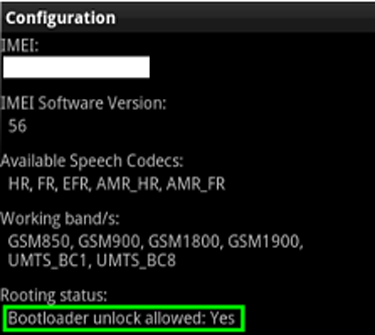
Откроется сервисное меню — мы перейдем к «Service Info> Configuration» и опустимся вниз. Мы должны найти здесь запись «Разблокированный загрузчик». Если запись «Да», это означает, что мы можем разблокировать загрузчик. Однако, если отображается «Нет», к сожалению, мы ничего не сделаем, и вы не сможете разблокировать загрузчик.
Шаг 2. Получение кода для разблокировки загрузчика
Когда у нас есть возможность разблокировать загрузчик, мы переходим к официальный сайт Sony с разблокировкой загрузчика. Мы выбираем модель «Sony XPERIA M» в самом низу (список не найдет M4 Aqua — это не имеет значения) и двигаться дальше.
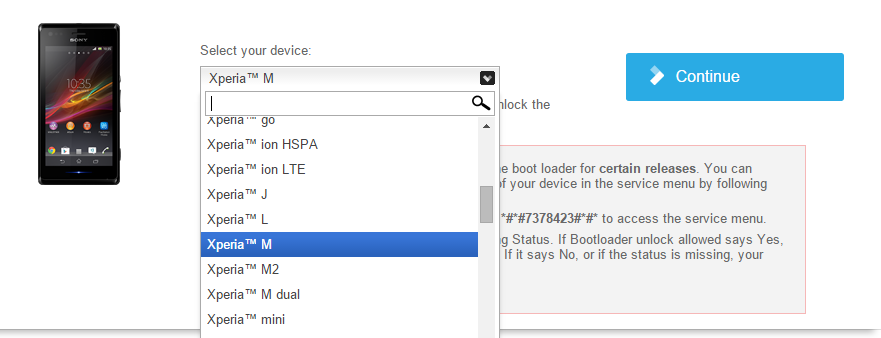
Мы продолжаем действовать в соответствии с рекомендациями на веб-сайте SONY, предоставляя ваш адрес электронной почты и заполняя остальную часть необходимых данных о нашем телефоне, включая номер IMEI (* # 06 #). В конце концов, мы копируем наш код разблокировки (без загрузчика) и сохраняем его в безопасном месте — нам это нужно в ближайшее время.
Шаг 3. Установите драйверы Flashtool и Fastboot и Flashmode.
Следующий шаг — загрузить программу FlashTool, предпочтительно в последней версии. Мы загружаем программу, а затем устанавливаем ее (по умолчанию на диске C или «C: \ Flashtool»). Нам понадобится его, чтобы разблокировать устройство, используя полученный код.
Нам нужно установить драйверы Flashmode и Fastboot — они находятся в каталоге «Драйверы». Мы запускаем программу установки и выбираем драйверы Flashmode и Fastboot. Также стоит загрузить официальные драйверы с веб-сайта Sony для вашего устройства.
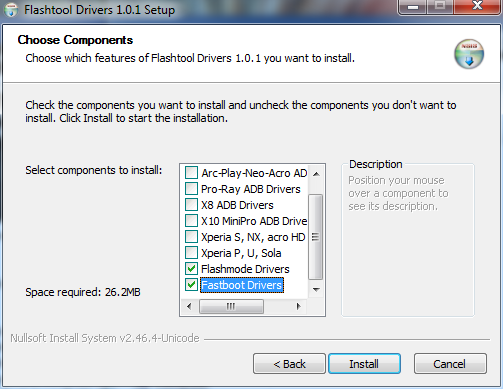
Внимание! Если вы не можете установить драйверы, потому что у них нет цифровой подписи, это означает, что у вас есть Windows 8, 8.1 или 10. В этом случае вы должны запустить систему в тестовом режиме. Это специальный режим, который позволяет устанавливать любые драйверы. Подробнее см. В нашем руководстве по установке неподписанных драйверов Windows (работает в Windows 8/10).
Шаг 4: Включите отладку USB в настройках Android
Для подключения USB потребуется USB-отладка. Для этого нам нужно активировать опции программирования на Android. Для этого перейдите в «Настройки> О телефоне», затем коснитесь пальцем семь раз подряд в поле «Построить номер».
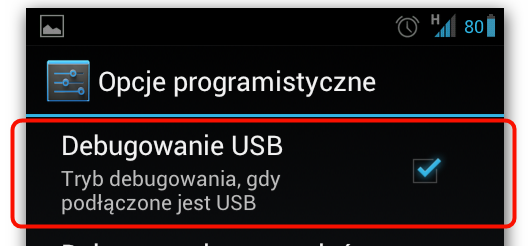
Затем перейдите в «Настройки> Параметры программирования» и установите флажок «Отладка USB».
Шаг 5: Проверьте свой идентификатор «Идентификатор устройства»
Нам нужно получить идентификатор вашего устройства. Для этого запустите Flashtool и подключите свой телефон с помощью USB-кабеля к компьютеру. Затем выберите вкладку «Устройства> Проверить драйверы». Flashtool проверит информацию о подключенном в данный момент устройстве и отобразит его в виде записей «INFO» в средней части окна программы.
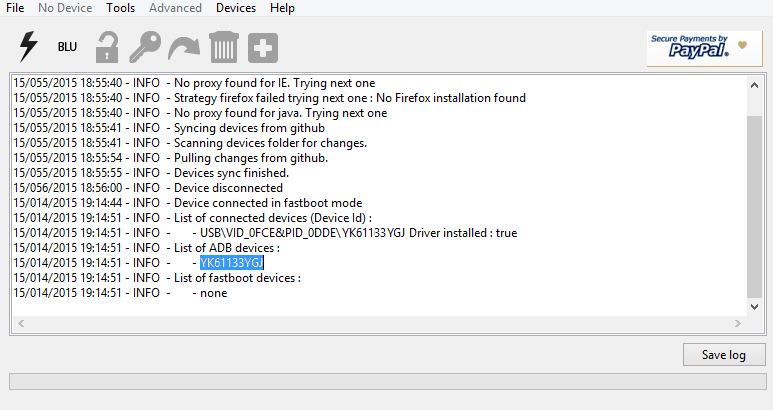
Здесь вы найдете запись о подключенных устройствах ADB (Список устройств ADB), где внизу отображается наш идентификатор. В нашем случае это YK61133YGJ. Мы сохраняем его в надежном месте, потому что он нам понадобится в ближайшее время.
Шаг 6: Создайте каталог с именем, равным идентификатору устройства
Теперь мы должны ввести вашу пользовательскую папку в Windows (там, где есть документы, музыка, изображения, загрузки, видео). Для этого нажмите комбинацию клавиш «Windows + R» и введите следующую команду в окне запуска:
% USERPROFILE%
Подтвердите кнопкой Enter. Отобразится каталог пользователя.

Вы найдете папку с именем «FlashTool». Перейдите к нему, а затем откройте подкаталог «RegisteredDevices». Создайте новый каталог и введите свой идентификатор «Device ID» с предыдущего шага в качестве имени (с нами YK61133YGJ).
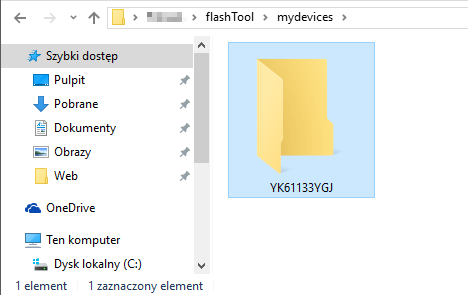
Затем перейдите в созданный каталог, щелкните его правой кнопкой мыши и выберите «Создать> Текстовые документы».
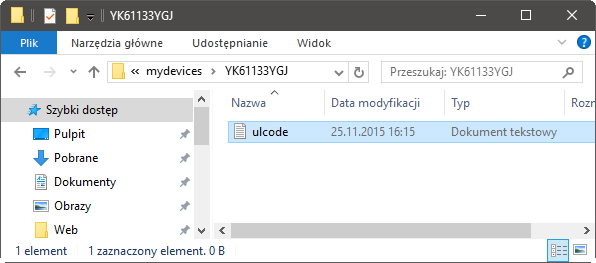
Назовите новый документ как «ulcode» (без кавычек). Откройте файл и вставьте в свой блокнот свой код разблокировки, который вы получили на втором этапе. Сохраните файл и закройте его. \
Полный путь к файлу ulcode должен выглядеть следующим образом: C: /Users/Twoja_nazwa_uzytkownika/Flashtool/registeredDevices//ulcode.txt
Шаг 7: Разблокирование загрузчика
Полностью выключите телефон, отсоедините его от USB-кабеля и закройте Flashtool. Затем снова запустите Flashtoola. Теперь мы должны запустить телефон в режиме Fastboot.
Для этого сначала нажмите и удерживайте кнопку «Уменьшение громкости», а затем — при этом удерживая эту кнопку — подключите USB-кабель к компьютеру. Когда телефон запустится в режиме Fastboot, нажмите кнопку «BLU» (BootLoader Unlock) в Flashtool. Он расположен рядом с кнопкой с молнией.
Flashtool автоматически распознает наше устройство после Идентификатора устройства, найдет нашу созданную папку, а также файл ulcode.txt, содержащий код разблокировки. Программа будет использовать все эти данные, чтобы окончательно разблокировать загрузчик на нашем телефоне.






